Als je de helderheid van het iPhone-scherm wilt verhogen, gebruik je waarschijnlijk de helderheidsschuifregelaar in het Control Center, vooral als je automatische helderheid hebt uitgeschakeld. Maar als het maximum eenmaal is bereikt, lijkt het je dat het scherm niet veel helderder kan worden. Afhankelijk van uw iPhone-model kan uw scherm echter helderder zijn, afhankelijk van hoe u het gebruikt.
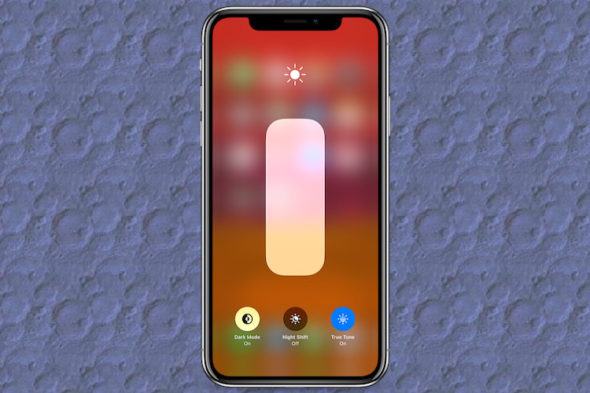
In feite hebben veel iPhones twee verschillende niveaus van maximale helderheid, afhankelijk van wat er op het apparaat wordt weergegeven. Het tweede niveau kan worden bereikt dankzij iets dat u al kent - leggen HDROf een hoog dynamisch bereik, zodat de iPhone de verlichtingsgebieden in het beeld meer dan normaal kan verlichten, waardoor een dynamisch contrast ontstaat tussen de lichte en donkere delen van het scherm.
Zo kun je bijvoorbeeld duidelijk zien wat er op het scherm wordt weergegeven in een donkere kamer naast een helder open raam. Maar het beeld kan enigszins gedempt zijn in vergelijking met een HDR-scherm, waardoor de helderheid kan worden verhoogd met behoud van de algehele beeldkwaliteit.
Er zijn talloze gevallen van gebruik van HDR. Profiteer van de video's die u op de iPhone maakt met HDR of Dolby Vision HDR. Zelfs beelden die zijn gemaakt met HDR, die door veel camera's worden ondersteund, kunnen het beste worden bekeken op de helderste scherminstelling.
Wanneer u deze HDR-inhoud bekijkt, worden de heldere delen op uw iPhone-scherm helderder dan normaal. IPhone 12 heeft een maximale helderheid van 625 nits per vierkante meter (een kaars is de Arabische variant van het woord nits in het Engels, wat 625 nits verlichting betekent), maar het systeem kan deze helderheid bijna verdubbelen tot 1200 nits bij het afspelen van HDR-content. Dit is veel helderder dan de schuifregelaar Helderheid in het Control Center zou kunnen bieden.

Deze functie is alleen beschikbaar op bepaalde iPhone-modellen. Je vindt het niet op alle toestellen met een IPS scherm, zoals de iPhone 11 of iPhone 8 Plus. Je zult het ook niet op alle OLED-schermen zien, helaas ook iPhone X- en iPhone XS-gebruikers. Apple heeft deze functie voor het eerst geïmplementeerd door Super Retina XDR-schermen te introduceren in de iPhone 11 Pro en 11 Pro Max en heeft het sindsdien toegevoegd aan alle modellen die zijn uitgerust met Super Retina XDR-schermen.
En als u om meer details geeft, vindt u hier de lijst met ondersteunde telefoons
IPhone 12 en 12 mini 625 nits worden standaard verhoogd tot 1200 nits in HDR-modus
IPhone 12 Pro en Pro Max: standaard 800 nits, wat oploopt tot 1200 nits in HDR-modus
IPhone 11 Pro en 11 Pro Max: standaard 800 nits, wat oploopt tot 1200 nits in HDR-modus
Onthoud: het standaardgetal is het maximale helderheidsniveau dat een iPhone bij normaal gebruik kan bereiken. Zowel de iPhone 12 als de 12 mini hebben een maximale helderheid van minder dan de Pro-serie, maar alle ondersteunde iPhone-modellen hebben dezelfde maximale helderheid van 1200 nits. Elk van de hierboven genoemde iPhones kan profiteren van de variabele schermhelderheid bij het afspelen van HDR-inhoud.
Om dit te bereiken, moet u de automatische helderheid uitschakelen en handmatig instellen en de helderheidsschuifregelaar van het Control Center controleren om er zeker van te zijn dat deze het hoogst is bij het bekijken van HDR-inhoud, omdat deze waarschijnlijk niet zal werken als u automatische helderheid gebruikt.
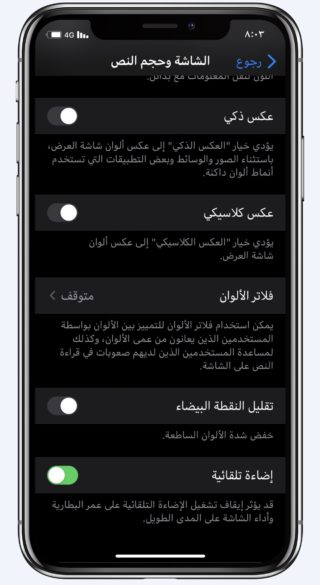
Het scherm van uw iPhone blijft tenslotte de hele levensduur niet helder. Zoals Apple al zei in zijn OLED-uitleg, wordt de schermtechnologie beïnvloed door gebruik en tijd en kan de piekhelderheid in de loop van de levensduur afnemen. Hoewel de iPhone 11 Pro mogelijk 800 nits haalt bij standaardgebruik en 1200 nits bij het afspelen van HDR-inhoud, ziet hij er na een paar jaar mogelijk niet meer zo helder uit.
Daarom raadt Apple aan om automatische helderheid ingeschakeld te houden, zodat iOS het scherm te allen tijde op optimale helderheidsniveaus voor uw omgeving kan houden. Als je je iPhone niet de hele tijd buiten gebruikt, zou een lagere helderheidsinstelling in theorie de maximale helderheid van je scherm voor een langere periode op een hoger niveau moeten houden.
Velen van ons kiezen er echter voor om automatische helderheid uit te schakelen. In feite is het helderheidsprobleem geen veel voorkomende klacht bij iPhone-gebruikers, dus het komt neer op persoonlijke keuze.
Bron:



7 opmerkingen